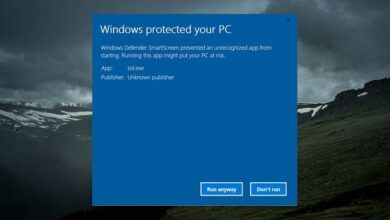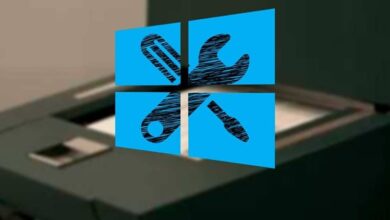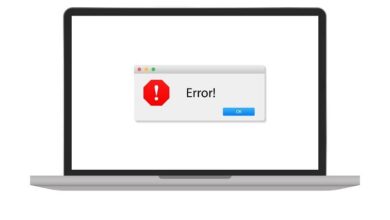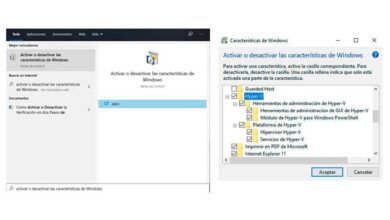Comment réparer l’erreur « Impossible de démarrer le réseau hébergé Microsoft » dans Windows 10

Avez-vous reçu le message «Impossible de démarrer le réseau hébergé Microsoft» sous Windows 10? Réparez-le vous-même en quelques étapes faciles.
Le message d’erreur «Impossible de démarrer le réseau hébergé Microsoft» dans Windows 10 signifie des échecs avec un point d’accès. Le message traduit «Impossible de démarrer Microsoft Hosted Network» est un casse-tête pour les utilisateurs de Windows.
Cela ne veut pas dire qu’il n’y a pas de solution rapide ou que cela permet de connaître les causes du problème afin de le résoudre. Il ne faut pas un expert en informatique pour corriger cette erreur courante du réseau hébergé Windows.

Que signifie l’erreur «Impossible de démarrer le réseau hébergé Microsoft» dans Windows 10?
Comme mentionné ci-dessus, c’est une erreur courante lorsque vous essayez de créer des points d’accès mobiles pour partager le Wi-Fi . Il est partagé par un ordinateur Windows afin que le point d’accès puisse être créé efficacement, sauf si cette erreur se produit.
C’est une fonction nécessaire pour ceux qui souhaitent partager une connexion Wi-Fi d’un ordinateur ou d’un ordinateur portable vers des appareils mobiles. Cela peut devenir gênant en raison de problèmes de mise à jour du pilote ou d’un manque de compatibilité, cette fonction ne peut pas être utilisée correctement.
Principales solutions pour l’erreur: «Impossible de démarrer le réseau hébergé Microsoft» dans Windows 10
Mise à jour des pilotes
L’important est maintenant de connaître la fonction Windows: Microsoft Hosted Network , utilisé pour créer les points d’accès mobiles. Un problème avec cette fonctionnalité peut être causé par d’ autres erreurs de mise à jour Windows et vos pilotes sans fil.
La version moderne de Windows 10 ne pourra pas effectuer efficacement son travail si elle détecte que certains pilotes ne sont pas à jour . Dans ce scénario, il applique également les pilotes qui ont été endommagés ou qui ont simplement cessé de fonctionner, étant incompatibles.
Les pilotes peuvent généralement être mis à jour via la recherche automatique dans le Gestionnaire de périphériques intégré de Windows. Ou en utilisant la mise à jour des pilotes via des logiciels tiers qui remplissent cet objectif très spécifique.
Problèmes de compatibilité
Il est important de prendre en compte la compatibilité de notre ordinateur ou portable pour utiliser cette fonction Windows très spéciale. Il existe des scénarios où nous pouvons avoir des fonctions supplémentaires que nous devons utiliser, mais nous ne sommes pas conscients des exigences technologiques dont il a besoin pour fonctionner.
C’est une cause très courante lorsque vous essayez de trouver la source de l’erreur «Impossible de démarrer Microsoft Hosted Network» dans Windows 10. Il existe un moyen très pratique et simple de confirmer la compatibilité de l’équipement informatique Windows en entrant l’ invite de commande (Admin ).
Le moyen le plus rapide d’accéder à l’invite de commande consiste à appuyer sur la touche Windows + la touche x. Entrez dans la fenêtre des pilotes de démonstration NETSH WLAN (textuellement comme illustré) et terminez en appuyant sur la touche Entrée.
Une série de détails s’affichera, où nous devons chercher la section «Réseau hébergé pris en charge: oui», indiquant qu’il y a compatibilité . Si, au contraire, non est affiché, nous ne pourrons pas créer de point d’accès mobile.

Solutions pour l’erreur: «Impossible de démarrer le réseau hébergé Microsoft» dans Windows 10
Activation manuelle
D’autres astuces moins connues pour échapper à l’erreur: «Impossible de démarrer le réseau hébergé Microsoft» consiste à l’activer manuellement nous-mêmes. Ceci en redémarrant la fonction d’invite de commande comme expliqué précédemment.
Une fois démarré sur l’ordinateur en appuyant sur la touche Windows + x, nous écrirons ce qui suit: » netsh wlan démarrer le réseau hébergé «. N’oublions pas que pour activer la commande écrite, vous devez appuyer sur la touche Entrée pour terminer l’action susmentionnée
Nous saurons que cela aura fonctionné avec succès car le message « le réseau hébergé a démarré » s’affichera sur l’écran de commande . Une fois que cela est fait, nous procéderons au démarrage de la fonction Windows 10 Microsoft Hosted Network pour revenir à l’établissement de la connexion.